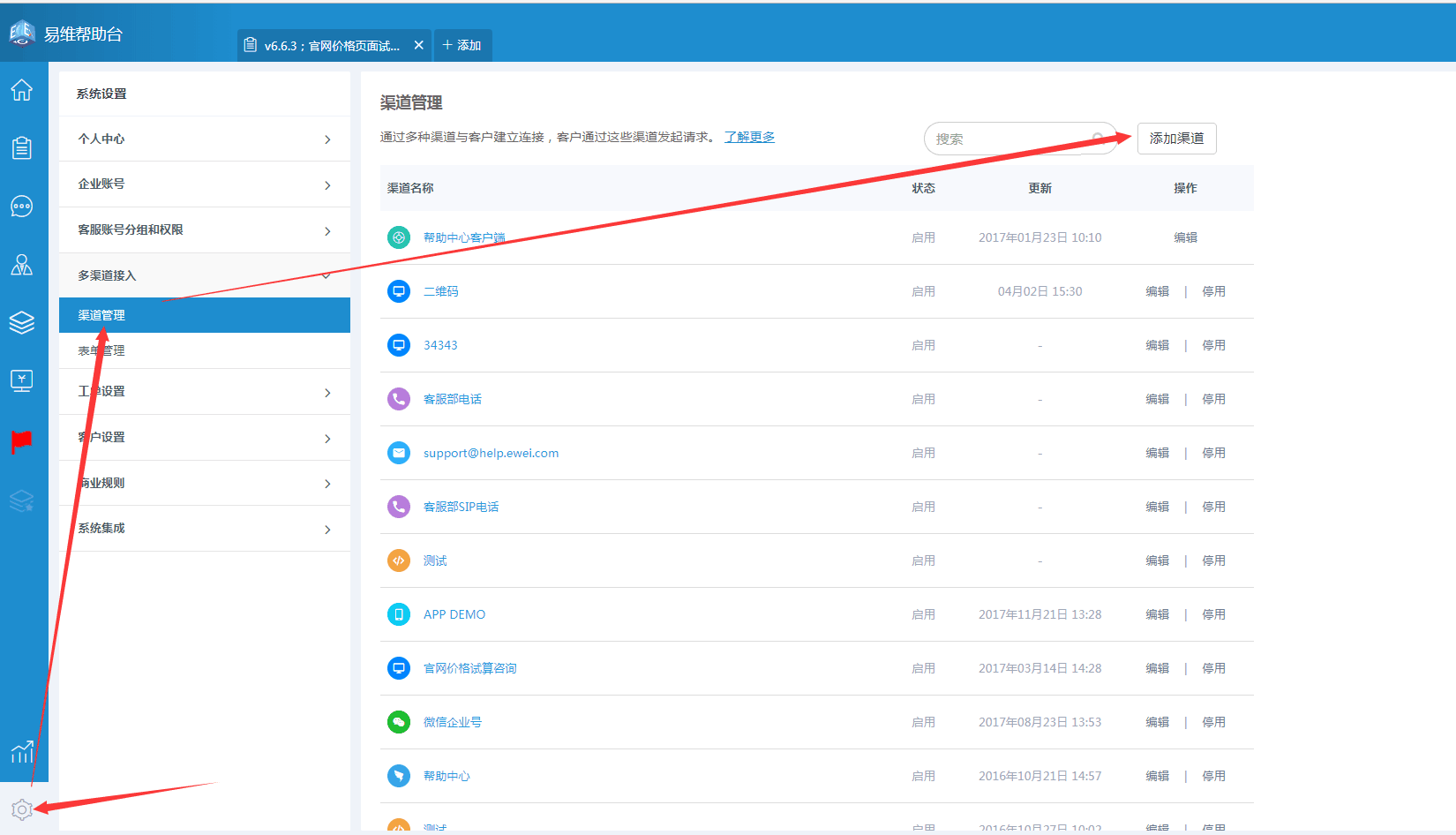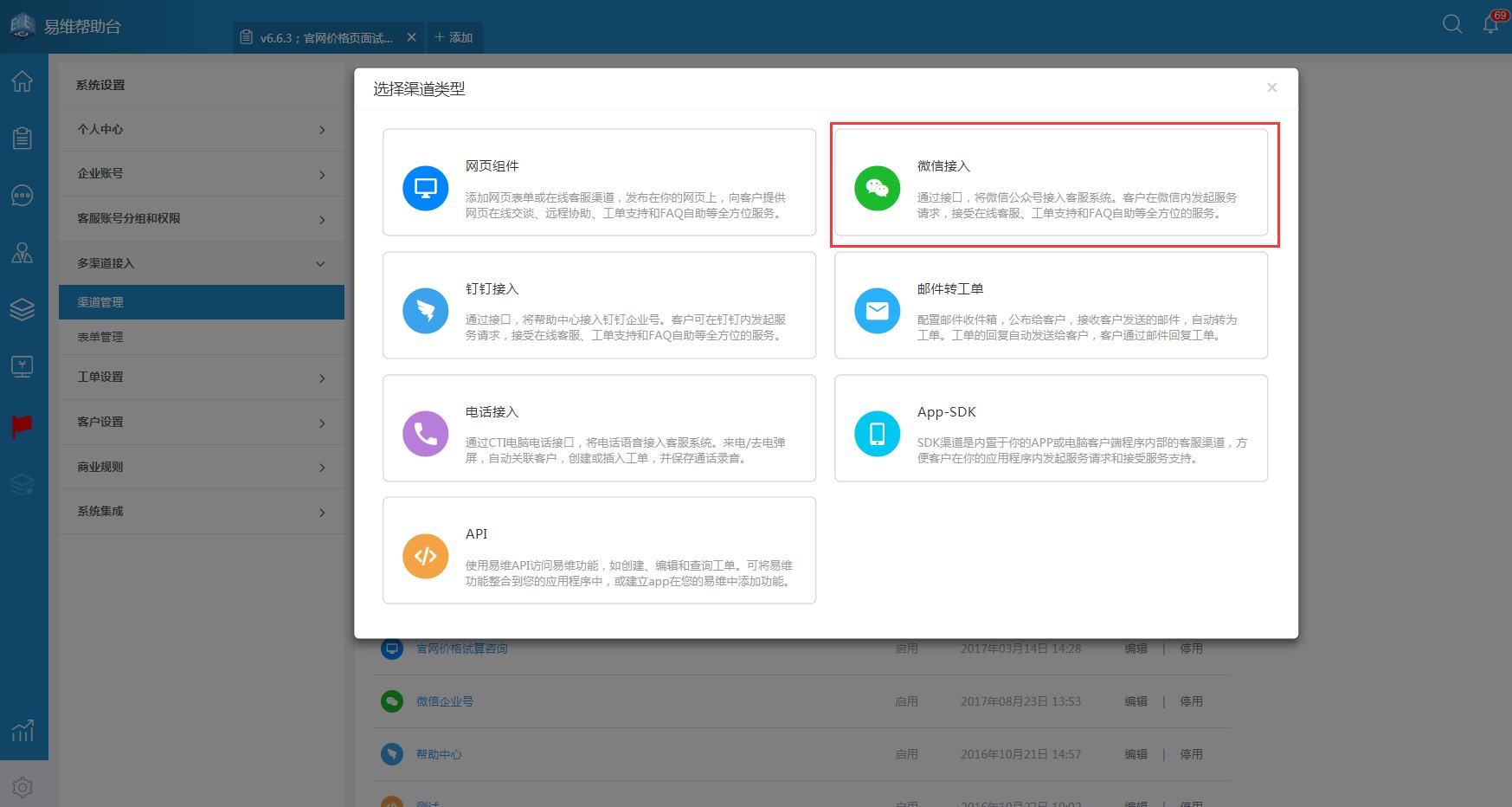微信渠道接入、配置、编辑
第1步:登录系统客服控制台
“系统设置→多渠道接入→微信公众号接入”进入到“微信公众号接入”页面。
第2步:添加渠道
点击“+添加渠道”按钮,在弹窗中选择要接入的微信企业号
填写渠道名称及接入的企业微信号
第3步:登录企业微信后台
登录企业微信后台“企业应用-创建应用”创建新应用,创建成功后,在应用详细中可得到AgentId(应用ID)和Secret,并将值填入相应的输入框中。CorpID(企业ID)在我的企业中查看。
企业微信后台截图如下:
填写以上内容后点击更新,保存数据。此时渠道处于“未验证”状态。
第4步:验证微信渠道
验证:登录企业微信后台,将系统后台“服务器配置”的“服务器地址URL”“Token(令牌)”“密匙”对应填入到,“企业应用-应用详情-接收消息-设置API接收”输入框内,并保存。
企业微信后台截图如下:
保存成功后,该渠道验证即验证成功。
请特别注意!!企业微信需要添加应用可见范围,不在可见范围内的用户,对应用不可见
微信渠道配置与编辑
1.点击编辑进入渠道编辑页面,配置你的微信功能、交互和菜单。
2、在“微信接口”中设置自定义渠道名称、微信号等信息
3、自动回复设置,营业时间、非营业时间可以单独设置如下内容
欢迎语—用户首次登录企业微信时系统自动发送的欢迎语可添加指定“指令”或者开始导航,为客户提供服务。
自动回复—客户发送消息后系统自动回复的一条消息,可添加指定“指令”,让客户获取帮助
4、微信菜单设置:可根据业务场景编辑、添加、删除微信菜单。
子菜单可拖动排序,同一导航子菜单不能超过5个,菜单变更后重启企业微信后生效。
5、服务请求管理
受理客服组:会话和工单会默认分派到选定的客服组,任何组成员都可以响应的“待响应工单”。或者根据导航菜单(服务目录)动态地分派到相应的客服组。参见商业规则-服务目录关于责任客服组的配置。
6、在线客服导航
l 可选择添加已有服务目录项,客户可回复服务目录项的编号或者帮助。
l 系统会根据服务目录投递规则,将客户请求投递到指定的人/组
l 如需另外添加菜单项,请前往商业规则—服务目录页面,添加目录
注意:每个页面编辑成后,请点击更新后再进入下一个页面编辑。以免数据丢失。
相关问答
热门问答
-
工单系统的三大批量派单方式
2019年05月09日 阅读1948次
-
工单系统如何智能分派管理?
2019年05月15日 阅读1253次
-
客服系统的7大技术特点
2019年05月10日 阅读1221次
-
客服工单系统是什么?
2019年05月16日 阅读1044次
-
工单系统能做什么
2019年05月16日 阅读913次
-
易维帮助台破解版V5.1免费下载_【最新APP下载】
2018年07月31日 阅读199次